こんにちは!今回は特殊な場合の粒子解析について見て行きます。
前回、2値化処理を用いて細胞や粒子をカウントし解析する方法を紹介しました。
しかし、いつも同じ条件で画像が撮像出来る訳ではありません。他の光源からの光が影響して
画像の片側だけ輝度が高くなってしまう場合があります。
File->Open Samples -> Cell_Colony.jpgを開いて、Image->Adjust->Thresholdを選択しました。
すると、細かい粒子が選択される前に、右下の赤い領域が広がってしまっているのが分かります。肝心の細胞部分が
つぶれて判断出来なくなっています。
前回、2値化処理を用いて細胞や粒子をカウントし解析する方法を紹介しました。
しかし、いつも同じ条件で画像が撮像出来る訳ではありません。他の光源からの光が影響して
画像の片側だけ輝度が高くなってしまう場合があります。
File->Open Samples -> Cell_Colony.jpgを開いて、Image->Adjust->Thresholdを選択しました。
すると、細かい粒子が選択される前に、右下の赤い領域が広がってしまっているのが分かります。肝心の細胞部分が
つぶれて判断出来なくなっています。
より細かい粒子を調べたい時に、右下だけが先に赤く選択されてしまうと困りますよね。
選択ツールで左上から右下にLineを引き、Analyze->Plot Profileを選択すると、右下の輝度の方が若干上がっていることが分かります。
選択ツールで左上から右下にLineを引き、Analyze->Plot Profileを選択すると、右下の輝度の方が若干上がっていることが分かります。
このような輝度のムラは低周波成分の除去によって改善することが出来ます。Process ->FFT-> FFTを選択します。
すると、以下のような周波数成分の画像が出力されます。
すると、以下のような周波数成分の画像が出力されます。
この画像の中心部が低周波数成分。周縁部に向かう程、高周波数成分になります。
ここで、◯ツールを選択し、中央部を囲います。
中央部を選択した状態で、Edit->Clearをクリックすると、このように、真ん中だけが白抜きされます。
あまり広くとり過ぎると、粒子に関係するところまで除去されてしまうので気をつけます。
あまり広くとり過ぎると、粒子に関係するところまで除去されてしまうので気をつけます。
この画像を、再度フーリエ変換します。(操作は、Process ->FFT->FFT)
すると、以下のような画像になります。
すると、以下のような画像になります。
輝度の偏りが改善されていることが分かりますね。
このままでは、コントラストがはっきりしないので、Image->Adjust->Brightness/Contrastで、コントラストを調節します。
このままでは、コントラストがはっきりしないので、Image->Adjust->Brightness/Contrastで、コントラストを調節します。


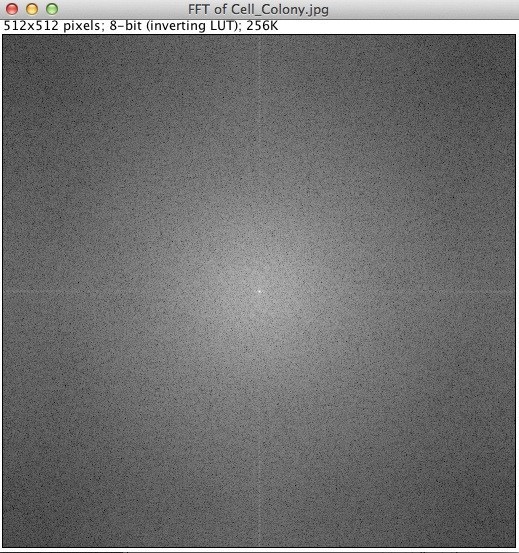

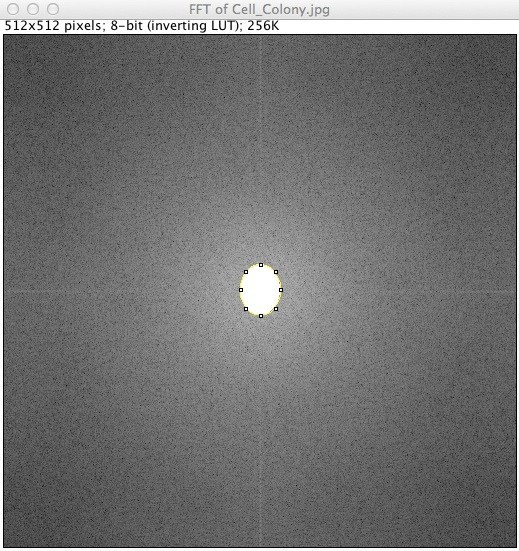







 エルピクセル編集部
エルピクセル編集部




